Startmenü in Windows 8 aktivieren
Mit der Einführung von Windows 8 hat Microsoft die Benutzeroberfläche des Betriebssystems komplett umgestaltet. Unter anderem wurde das Startmenü entfernt und es ist mit bordeigenen Mitteln nicht mehr möglich, das Startmenü zu aktivieren bzw. einen anderen Style auszuwählen. Auch eine Änderung des Registry-Eintrags unter HKEY_CURRENT_USER\Software\Microsoft\Windows\CurrentVersion\Explorer\RPEnabled ist nicht mehr möglich, wie das in der Vorabversion von Windows 8 noch der Fall war.
Es ist möglich, den Startbutton mit dem Startmenü wieder herzustellen. Allerdings muss man hier auf Tools von Drittanbietern zugreifen. Hier gibt es neben kostenpflichtigen auch kostenlose OpenSource-Tools, mit denen man das Startmenü in Windows 8 aktivieren kann. Eins davon ist ClassicShell. Es ist zwar englischsprachig, ist jedoch intuitiv zu bedienen. Nachfolgend eine Anleitung über die Vorgehensweise.
Startmenü in Windows 8 mit ClassicShell wiederherstellen
1. Download des Programms unter http://classicshell.sourceforge.net/.
2. Über die Schaltfläche Ausführen kann man veranlassen, dass das Programm direkt nach dem Download startet. Man kann natürlich das Programm auch im Dateisystem speichern und danach manuell ausführen.
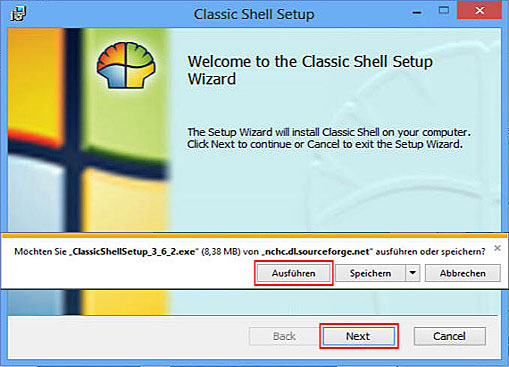
3. Ist das Programm gestartet, muss man die Lizenzbedingungen akzeptieren (Haken unter "I accept the terms in the License Agreement" setzen) und auf die Schaltfläche Next drücken.
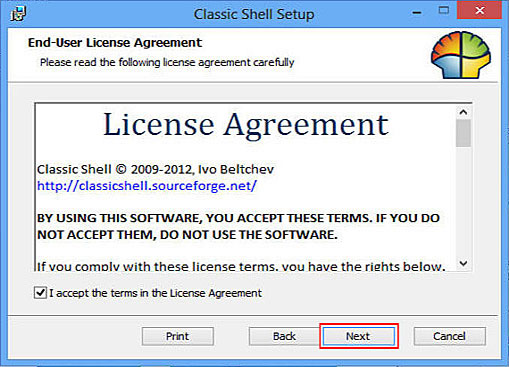
4. Im nächsten Schritt kann man auswählen, welche Features installiert werden sollen. Da das Programm wenig Speicher in Anspruch nimmt, kann man die Voreinstellung lassen.
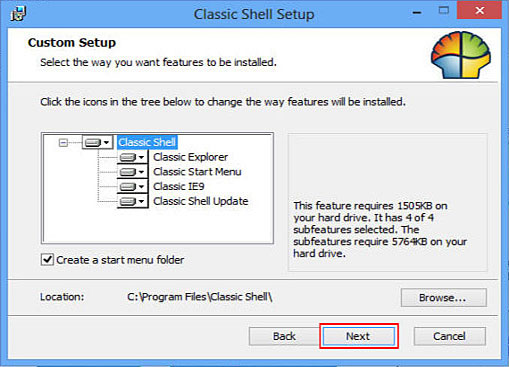
5. Danach wird die Installation über die Schaltfläche Install eingeleitet.
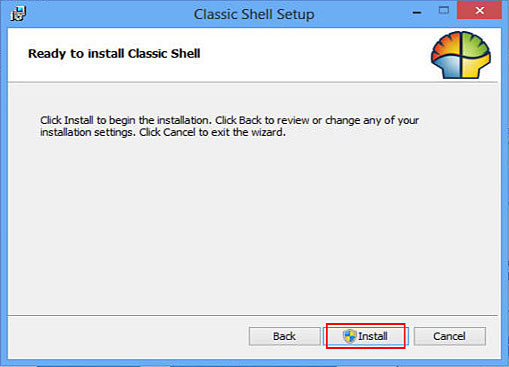
6. Es erscheint das Fenster Benutzerkontensteuerung. Hier muss man bestätigen, dass man das Programm installieren möchte.
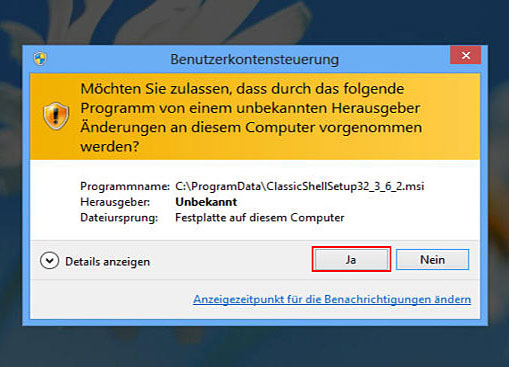
7. Das Programm wird installiert und über die Schaltfläche Finish beendet.
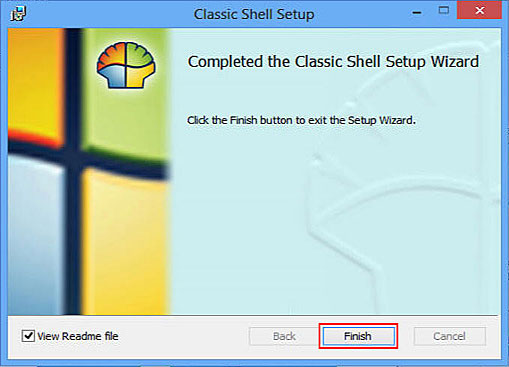
8. Das Programm sollte danach automatisch starten. Im Register Start Menu Style hat man drei Möglichkeiten zur Auswahl. Windows Classic, Windows XP und Windows Vista/7. Hier wählt man aus, was man haben möchte.
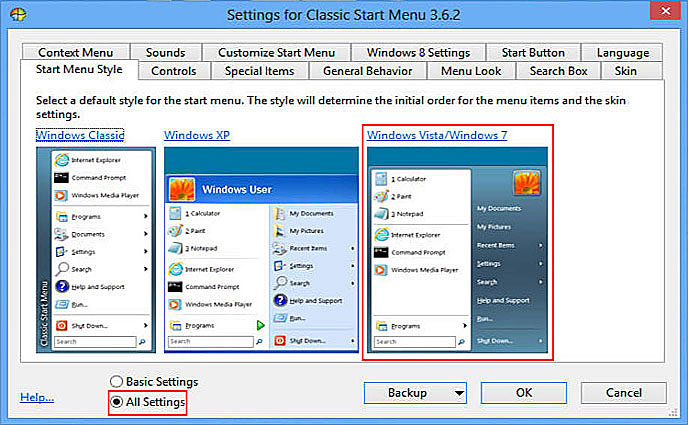
9. Der Startbutton sollte zu dem Zeitpunkt bereits sichtbar sein. Hat man ein Style ausgewählt, erscheint eine Sicherheitsabfrage, die man mit Ja bestätigt. Zusätzlich kann man im linken unteren Bereich unter All Settings alle Optionen einschalten, um weitere Einstellungen vorzunehmen.
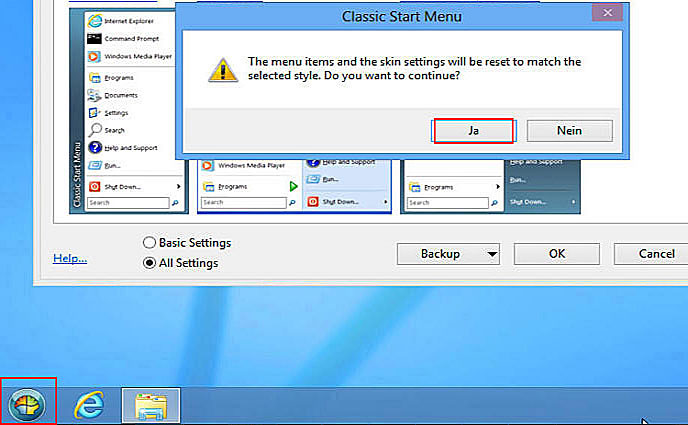
10. Beispielsweise kann man im Register Start Button das Aussehen der Startschaltfläche bestimmen. Hier hat man die Auswahl zwischen Classic, Aero oder sogar Custom, worüber man ein eigenes Bild als Startbutton verwenden kann.
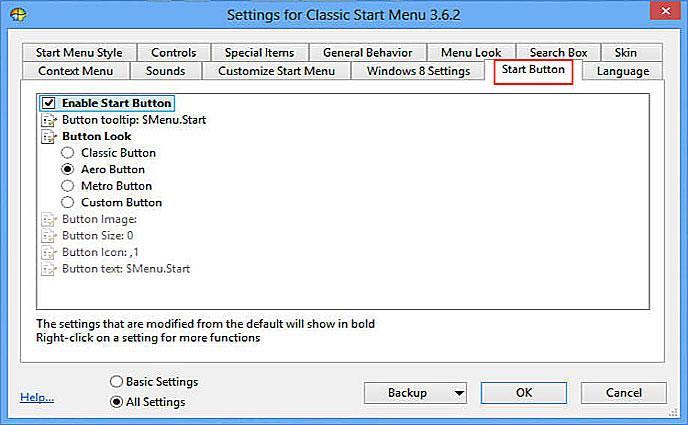
11. Im Register Windows 8 Settings kann man festlegen, dass die Kacheloberfläche nicht mehr erscheint. Neben diesen Registern kann man noch viele weitere Einstellungen vornehmen.
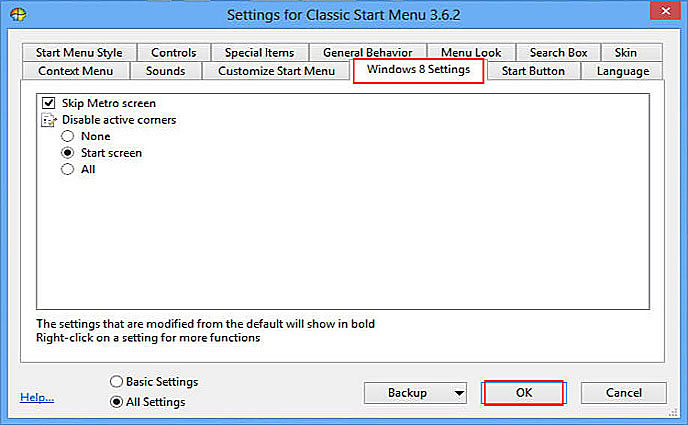
Alles in allem ein nettes, kostenloses Tool, um auf die Schnelle das Startmenü in Windows 8 wiederherzustellen. Ein Nachteil hat die Sache, das Tool muss solange installiert bleiben, solange man das geänderte Style nutzen möchte. Deinstalliert man ClassicShell, ist auch der Startbutton weg.